Има няколко причини, поради които може да искате да изключите Find My iPhone на вашето мобилно устройство.
Например, продажбата на вашия iPhone или желанието за поверителност, без да бъдете проследявани по време на пътуване, са и двете основателни причини да се отървете от тази функция. От вас също се изисква да изключите Find My iPhone, когато се опитвате да възстановите фабричните настройки на вашия iPhone.
Ако не знаете как да деактивирате Find my iPhone, това удобно ръководство ще ви покаже всички различни начини. Има няколко неща, които трябва да знаете за изключването на функцията Find My iPhone , преди да я изключите.
Първо, Find My iPhone е надежден начин за намиране на изгубен или откраднат iPhone. След като изключите тази функция, няма да имате лесен начин да намерите телефона си. Поради тази причина, за да изключите Find My iPhone , ще ви трябва влизане във вашия Apple ID . Само някой, който знае вашата парола за Apple ID, може да изключи функцията, дори ако устройството ви е отвлечено.
Деактивирайте Find My iPhone от вашия iPhone
За да деактивирате тази функция, можете просто да използвате телефона си, ако имате достъп до него. Можете да намерите всички стъпки, необходими за изключване на Find My iPhone по-долу.
- Вземете своя iPhone и отворете приложението Настройки . Можете да разпознаете приложението по сивата му икона във формата на зъбно колело.
-
Докоснете вашето Apple ID име , показано в горната част на приложението Настройки. Това е мястото, където можете да управлявате вашия Apple ID, iCloud, iTunes, AppStore и други функции, директно свързани с вашия личен акаунт.
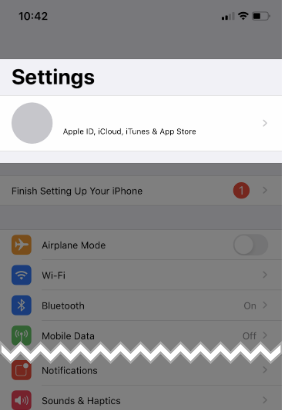
-
Докоснете секцията Find My . Това трябва да ви отведе до екрана, където можете да видите списък с всички опции относно функции като Find My iPhone.
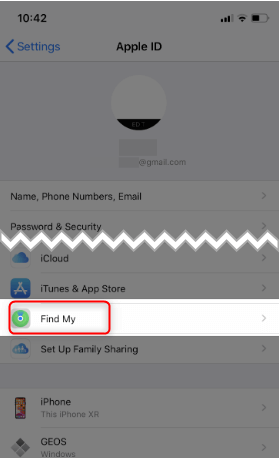
-
Докоснете секцията Find My iPhone . Трябва да видите, че функцията е включена, обозначено с текста от дясната страна на екрана. Ако видите, че функцията вече е изключена, не е нужно да правите нищо друго.
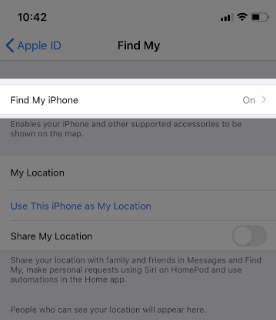
- Докоснете зеления превключвател до настройката Find My iPhone . Това ще започне процеса на пълно изключване на функцията от вашия телефон.
- Въведете своите идентификационни данни за вход в Apple ID (имейл и парола), за да продължите. След като въведете правилно комбинацията, можете да изключите Find My iPhone.
Толкова е лесно! Въпреки това, има някои сценарии, при които или не можете да получите достъп до телефона си, или просто не знаете данните си за вход в Apple ID, което прави невъзможно за следване това ръководство. Не забравяйте да разгледате следващите раздели, за да разберете следващия курс на действие, за да можете да изключите Find My iPhone.
Изключете Find My iPhone без парола за Apple ID
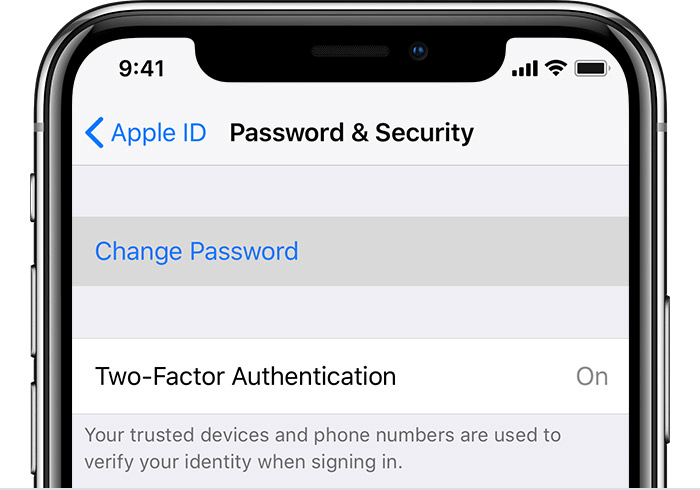
Не се притеснявайте, можете лесно да възстановите паролата си за Apple ID, дори ако сте забравили да я запишете някъде, стига да имате достъп до своя имейл адрес. Направете следните стъпки и задайте нова парола за вашия акаунт.
- Вземете своя iPhone и отворете приложението Настройки . Можете да разпознаете приложението по сивата му икона във формата на зъбно колело.
- Докоснете вашето Apple ID име , показано в горната част на приложението Настройки. Това е мястото, където можете да управлявате вашия Apple ID, iCloud, iTunes, AppStore и други функции, директно свързани с вашия личен акаунт.
- Докоснете Парола и сигурност , след което Промяна на парола .
- Ако вече сте влезли в iCloud и имате активирана парола, ще бъдете подканени да въведете паролата за вашето устройство.
- Следвайте инструкциите на екрана, за да промените и възстановите вашата парола за Apple ID. Не забравяйте да запишете новата парола в защитен мениджър на пароли или на добре скрит лист хартия!
- Върнете се към предишния метод и изпълнете необходимите стъпки, за да изключите Find My iPhone с вашия iPhone.
Изключете Find My iPhone онлайн
Знаете ли, че можете да изключите функцията Find My iPhone от уеб браузър? С помощта на компютър можете да навигирате до уебсайта на Apple и да изключите функцията от разстояние, стига да знаете данните си за влизане в Apple ID. Това е удобно, ако имате затруднения с мобилното устройство или просто нямате достъп до своя iPhone.
Моля, обърнете внимание, че това трябва да се използва само ако знаете, че телефонът ви е изчезнал завинаги. Ако сте продали телефона си или сте го дарили като подарък, не забравяйте да се свържете с получателя, за да се уверите, че е удобно да изтриете устройството.
- Отворете произволен уеб браузър и отидете до уебсайта iCloud Find .
- Въведете вашия Apple ID и влезте. Можете да поставите отметка на опцията „ Дръжте ме в системата “ за бъдещо удобство, когато посещавате уебсайта.
- Изчакайте уебсайтът да намери всичките ви устройства с включена функция Find My. Това може да отнеме до няколко минути в зависимост от вашата интернет скорост и геоложка позиция.
-
След като вашите устройства се заредят, изберете iPhone, от който искате да премахнете Find My iPhone. Можете да направите това, като щракнете върху иконата „ i “ на снимката по-долу.
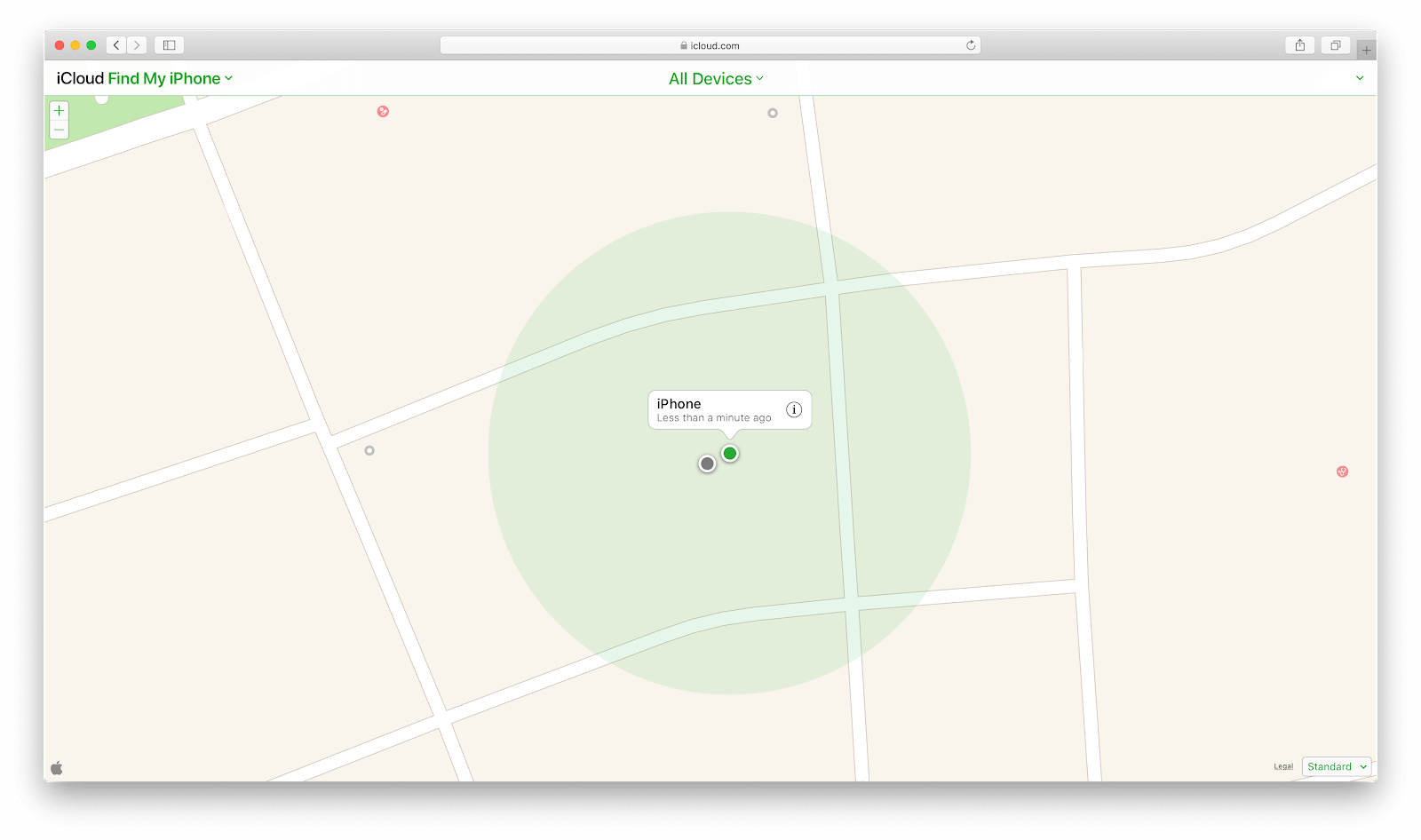
- Изберете Изтриване на iPhone от прозореца, който се отваря в горния десен ъгъл. Ще бъдете подканени да въведете паролата си за Apple ID още веднъж.
- След като iPhone бъде изтрит, щракнете върху Премахване на акаунт . Това ще накара устройството да изчезне от дисплея на Find My iPhone.
Изключете звуковия сигнал за Find My iPhone
Към момента на писане няма определен начин за намаляване на предупредителния звук, който се възпроизвежда на iPhone, когато Find My iPhone се използва за иницииране на аларма. Ако бъдете заключени от устройството си или продължавате да чувате звука, горещо препоръчваме да се свържете с сервиз на магазин на Apple и да видите какво могат да направят техниците на място.
Надяваме се, че нашата статия ви е помогнала успешно да изключите Find My iPhone на вашия iPhone. Ако някога имате нужда от помощ с това действие, върнете се към тази статия и изпълнете препоръчаните решения отново.
Следващо четене:
> Как да коригирате „iPhone е деактивиран. Свържете се с iTunes"
> Как да компресирате файлове и папки в Zip в Mac